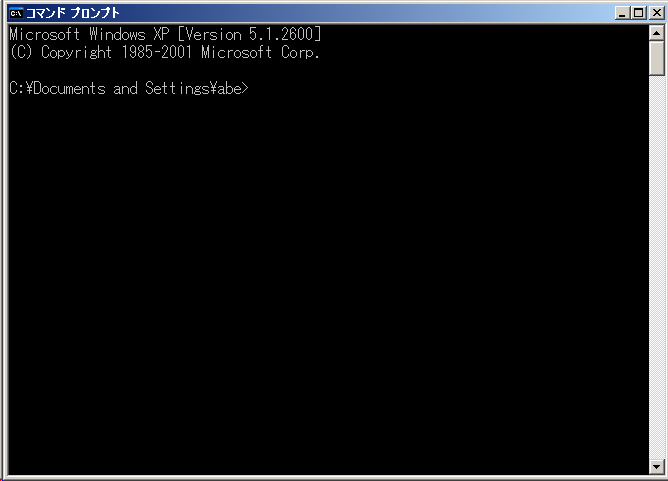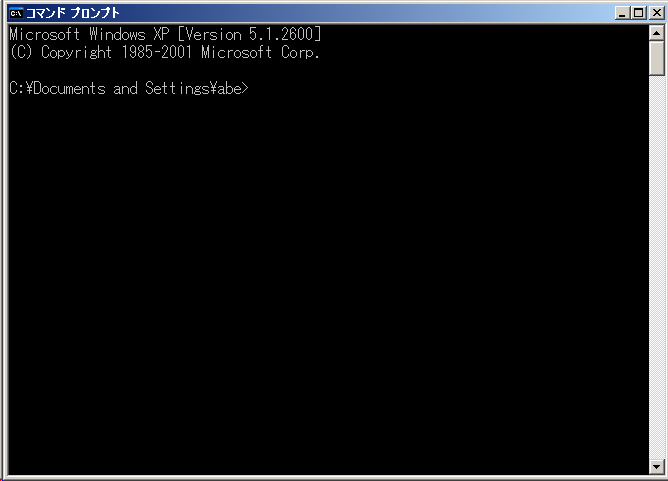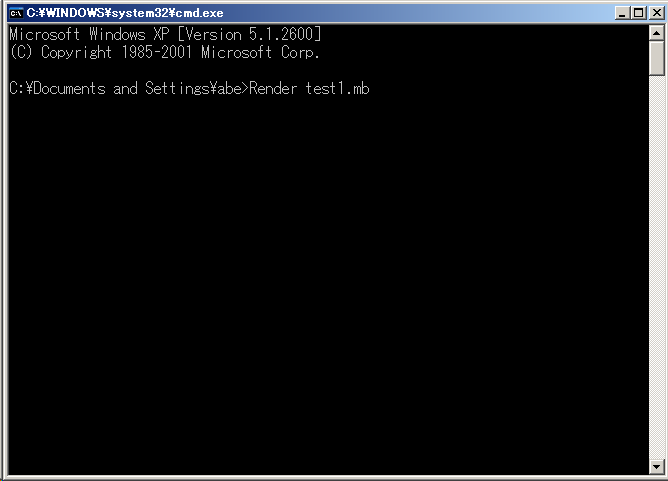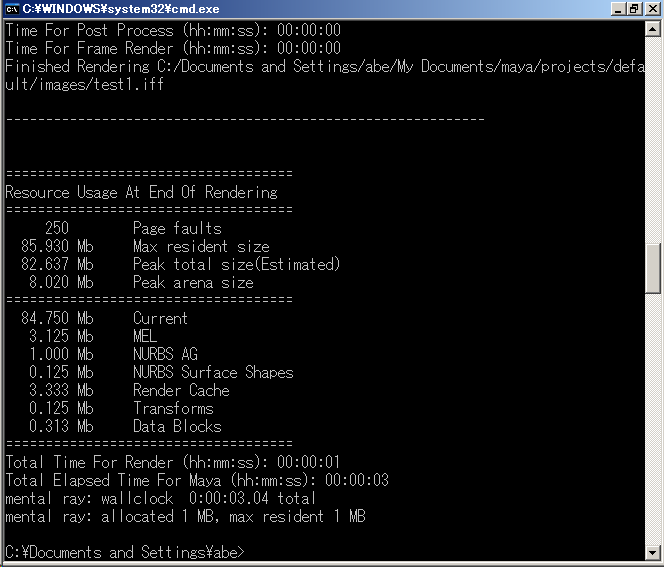コマンドプロンプトでのレンダリング
GUI 以外のレンダリング方法
Maya を起動しないで、
コマンドプロンプトからレンダリングするとメモリーを節約し、
GUI 上からではできないことができるようになります。
特に、最終レンダリングの時などには有効です。
コマンドプロンプト
コマンドプロンプトは以下のような、
キーボードからコマンドを打ち込んで実行するためのウインドウです。
Linux のターミナルに似ていますが、コマンド・操作方法などで違うところがあるので注意してください。
下図で
C:\Documents and Settings\abe>
はプロンプトで
C:\Documents and Settings\abe
は現在いるフォルダーを示しています。
コマンドプロンプトのウインドウは以下の方法のいづれかによって表示します。
- メニューから表示
- コマンドを実行して表示
メニューの
または、
Windowsロゴキー + r
(ショートカットキー)
によって表示されたダイアログボックスから、以下のコマンドを実行します。
cmd

上記の方法が面倒な場合は、
デスクトップにショートカットを作成するか、
クイック起動バーに登録しておきましょう。
- デスクトップにショートカットを作成
- マイコンピュータ を開いて以下のフォルダーを開きます。
C:\WINDOWS\system32
- このフォルダーから cmd のアイコン
 を右クリックし、
メニューから
を選びます。
を右クリックし、
メニューから
を選びます。
- 作成されたショートカットをデスクトップへドラッグします。
- クイック起動バーに登録
- クイック起動バーが表示されていなければ、
タスクバーを右クリックし以下のメニューを選びます。
- 上の "デスクトップにショートカットを作成" と同様に
C:\WINDOWS\system32
のフォルダーを開きます。
- このフォルダーから cmd のアイコンをクイック起動バーへドラッグします。
ヒストリー
コマンドプロンプトでは Linux と同じようなヒストリー機能が使用できます。
- ↑
- ひとつ以前に実行したコマンドを表示
- ↓
- ひとつ後に実行したコマンドを表示
- ←
- カーソルを左に移動
- →
- カーソルを右に移動
- F7
- コマンド履歴を表示
- F8
- 途中まで入力したコマンドの履歴だけを表示
コマンドプロンプトのコマンド
- dir
- ファイル・フォルダーをリスト表示します。
Linux の ls コマンドにあたるものです。
- cd フォルダー名
- フォルダーへ移動します。
Linux と同じように、ひとつ上のフォルダーへ移動するには
cd ..
と実行します。
- copy ファイル名1 ファイル名2
- ファイル名1 をファイル名2 にコピーします。
Linux の cp コマンドにあたるものです。
- ren ファイル名1 ファイル名2
- ファイル名1 をファイル名2 にファイル名を変更します。
Linux の mv コマンドにあたるものです。
- del ファイル名
- ファイル名 のファイルを削除します。
Linux の rm コマンドにあたるものです。
このコマンドで削除したファイルは、
ゴミ箱に入ることなく完全に削除されるので注意してください。
Tips (ファイル名変換)
Maya などでレンダリングした大量の画像ファイルのファイル名を変換したい場合には
ren コマンドが利用できます。
- 例えば、
test.0001.iff, test.0002.iff, test.0003.iff, ...
という画像ファイルを
tmp.0001.iff, tmp.0002.iff, tmp.0003.iff, ...
に変換したい場合は、
以下のように実行します。
(C:\> はプロンプトです)
C:\> ren test.* tmp.*
ren コマンドでは画像フォーマットの変換はできないので注意してください。
画像フォーマットを変換したい場合は
imgcvt
コマンドを使用します。
レンダリングコマンド
コマンドプロンプトからのレンダリングには Render コマンドを使用します。
ここでは、基本的な使用方法を紹介します。
以下の方法は静止画のレンダリング方法ですが、
アニメーションの場合も同じ方法でレンダリングできます。
- Maya を起動して、適当なシーンを作り、
test1.mb という名前でセーブします。
Maya は終了してもかまいません。
- コマンドプロンプトに以下のコマンドを入力します。
Render test1.mb
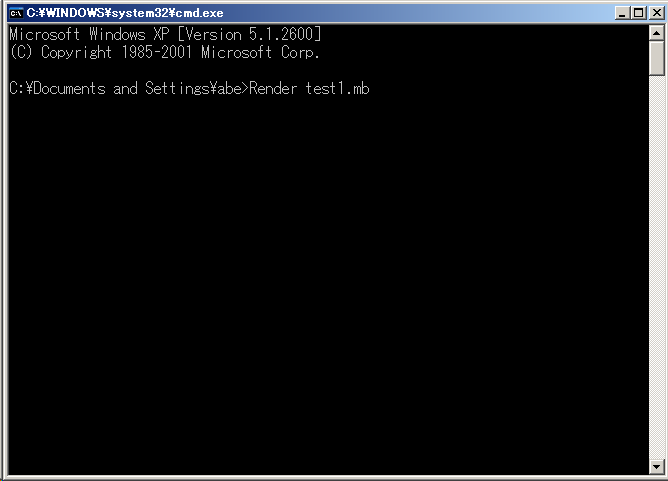
- レンダリングが開始されて、メッセージが表示されます。
レンダリングされた画像ファイルは、
現在のプロジェクトの images フォルダーに出力されます。
以下の例では default プロジェクトの images フォルダーに test1.iff が出力されています。
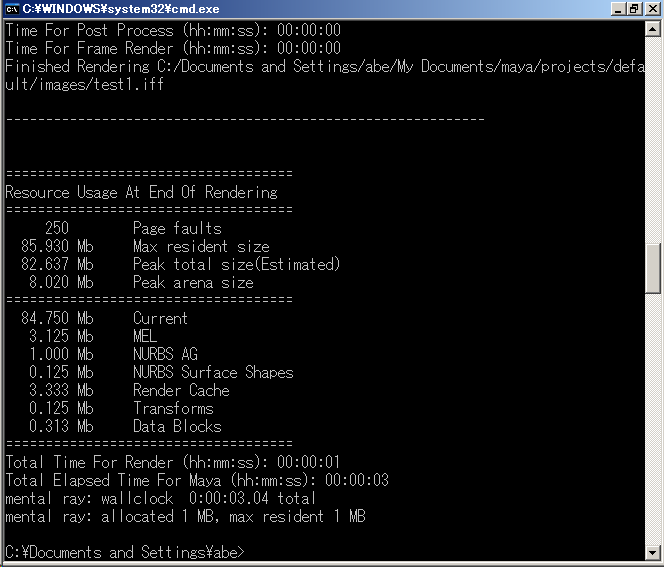
- fcheck などで画像をチェックします。
Tips (レンダリングが失敗する場合)
Render コマンドを使用してレンダリングに失敗する場合は、
シーンファイルのあるフォルダーへ移動してからレンダリングを再実行するか、
シーンファイルをフルパスで指定してください。
Z:\> Render \マイ ドキュメント\maya\project\default\scenes\test1.mb
または
Z:\> cd \マイ ドキュメント\maya\project\default\scenes
Z:\マイ ドキュメント\maya\project\default\scenes\> Render test1.mb
参考
Index | Home
Mail